Résoudre les problèmes liés à votre certificat SSL
4 min
Dans cet article
- Tutoriel vidéo
- Étape 1 | Veiller à ce que vos enregistrements DNS sont corrects
- Étape 2 | Attendre que votre domaine se soit propagé
- Étape 3 | S'assurer que DNSSEC n'est pas signé
- Étape 4 | Assurez-vous que seul le code HTTPS est saisi dans l'élément HTML
Le Secure Sockets Layer (SSL) est une mesure de sécurité utilisée par les sites internet et les navigateurs pour communiquer sur Internet. Un site qui possède un certificat SSL est sécurisé, ce qui signifie que toutes les données échangées entre vous et le site sont cryptées. Un site Web qui implémente SSL a « HTTPS » dans son URL au lieu de « HTTP ».
Si vous rencontrez des problèmes pour afficher votre site via une connexion HTTPS sécurisée, suivez les étapes ci-dessous pour dépanner votre certificat SSL.
Tutoriel vidéo
Regardez ce tutoriel vidéo ou faites défiler vers le bas pour lire l'article complet.
Étape 1 | Veiller à ce que vos enregistrements DNS sont corrects
Pour que votre certificat SSL soit activé, votre domaine doit être connecté à votre site.
Examinez la méthode de connexion de votre domaine ci-dessous pour vérifier que vous avez les bons enregistrements DNS et que votre domaine est correctement connecté.
Si votre domaine est connecté via des serveurs de noms :
- Assurez-vous que votre hébergeur de domaine dispose des serveurs de noms suivants configurés pour votre domaine :
Remarque : Contactez votre hébergeur de domaine si vous avez besoin d'aide pour configurer vos serveurs de noms.
- Assurez-vous que vous avez les enregistrements A et CNAME par défaut dans votre compte Wix :
- Accédez à Domaines dans votre compte Wix.
- Cliquez sur l'icône Plus d'actions
 à côté du domaine concerné.
à côté du domaine concerné. - Sélectionnez Gérer les enregistrements DNS.
- Vérifiez les enregistrements sous les sections A (Hôte) et CNAME (Alias).
- (Facultatif) Réinitialisez les enregistrements aux paramètres par défaut.
Si votre domaine est connecté par pointage :
Assurez-vous que votre hébergeur de domaine possède les enregistrements DNS suivants pour votre domaine :
- Un record:
- Nom d'hôte: @ (ou vide)
- Valeur: 185.230.63.107
- CNAME:
- Nom d'hôte: www (ou www.votredomaine.com)
- Valeur: pointing.wixdns.net
Remarque: Contactez votre hébergeur de domaine si vous avez besoin d'aide pour configurer vos enregistrements DNS.
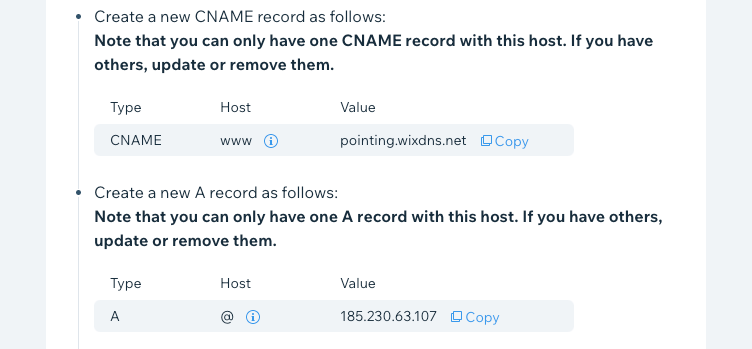
Si vous avez acheté votre domaine auprès de Wix :
Assurez-vous que vous avez les enregistrements A et CNAME par défaut dans votre compte Wix :
- Accédez à Domaines dans votre compte Wix.
- Cliquez sur l'icône Plus d'actions
 à côté du domaine concerné.
à côté du domaine concerné. - Sélectionnez Gérer les enregistrements DNS.
- Vérifiez les enregistrements sous les sections A (Hôte) et CNAME (Alias).
- (Facultatif) Réinitialisez les enregistrements aux paramètres par défaut.
Étape 2 | Attendre que votre domaine se soit propagé
Si vous avez récemment mis à jour vos enregistrements DNS, patientez jusqu'à 48 heures pour permettre à votre domaine de terminer la propagation. La propagation de domaine est le processus de mise à jour de la chaîne globale de serveurs DNS à travers le monde avec les modifications que vous avez apportées, en s'assurant que votre site est à jour chaque fois que quelqu'un y accède.
- En savoir plus sur la propagation de domaine.
- Découvrez comment effectuer une recherche DNS pour vérifier quels serveurs DNS ont été mis à jour avec vos enregistrements DNS.
Étape 3 | S'assurer que DNSSEC n'est pas signé
Si vous avez acheté votre domaine en dehors de Wix, vérifiez auprès de votre hébergeur de domaine pour vous assurer que DNSSEC n'est pas signé pour votre domaine car il peut interrompre le processus de propagation. En savoir plus sur les DNSSEC.
Vous avez acheté votre domaine chez Wix ?
Si vous avez acheté votre domaine auprès de Wix, ignorez cette étape car tous les domaines Wix possèdent automatiquement un DNSSEC non signé. En savoir plus sur DNSSEC pour les domaines Wix.
Étape 4 | Assurez-vous que seul le code HTTPS est saisi dans l'élément HTML
Si vous avez un élément HTML sur votre site qui contient HTTP dans le code (au lieu de HTTPS), vous pouvez voir un message dans votre navigateur indiquant que votre site n'est pas entièrement sécurisé.
Assurez-vous que le code que vous saisissez contient HTTPS (et non HTTP). Si vous avez ajouté du code avec http://, supprimez-le ou remplacez-le par le code https://.
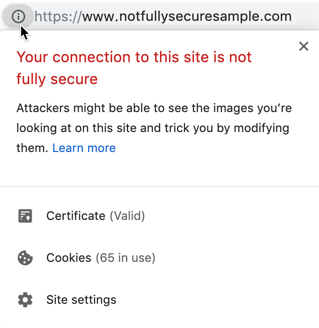
Pour remplacer le code dans un élément HTML :
- Dans votre Éditeur, accédez à la page sur laquelle vous avez ajouté l'élément HTML.
- Cliquez sur l'élément HTML.
- Cliquez sur Modifier le code.
- Sous Ajouter votre code ici (HTTPS uniquement) : assurez-vous que le code ne contient pas http://.

- Cliquez sur Publier en haut à droite de votre éditeur.
Remarque : Si vous avez plusieurs éléments HTML, répétez les étapes pour vous assurer que chacun utilise uniquement du code HTTPS.
Important :
Les systèmes d'exploitation plus anciens peuvent parfois ne pas reconnaître un certificat SSL récent.
Cela ne signifie pas qu'il y a un problème avec le certificat SSL de votre site. Pour résoudre le problème, mettez à jour votre appareil vers le système d'exploitation (OS) le plus récent disponible sur Apple ou Windows.
Cela ne signifie pas qu'il y a un problème avec le certificat SSL de votre site. Pour résoudre le problème, mettez à jour votre appareil vers le système d'exploitation (OS) le plus récent disponible sur Apple ou Windows.

